Cómo crear, editar, eliminar y formatear notas adhesivas en Outlook.com
En Outlook.com , puede crear notas para sus tareas diarias mediante la función Notas adhesivas(Sticky Notes) . Las notas adhesivas(Sticky Notes) son útiles en varias cosas, como crear listas de tareas, planificar proyectos, etc. También puede agregar tareas importantes a las notas adhesivas(Sticky Notes) para completarlas a tiempo.
En este artículo, le mostraremos cómo crear, editar, eliminar y formatear notas adhesivas(Sticky Notes) en Outlook.com . Explicaremos el proceso a:
- Crear(Create) , editar y eliminar Sticky Notes en Outlook en la web
- Dar formato(Format Sticky) a notas adhesivas en Outlook en la web.
Veamos cómo hacer eso.
Cómo crear, editar y eliminar notas adhesivas en (Sticky)Outlook.com
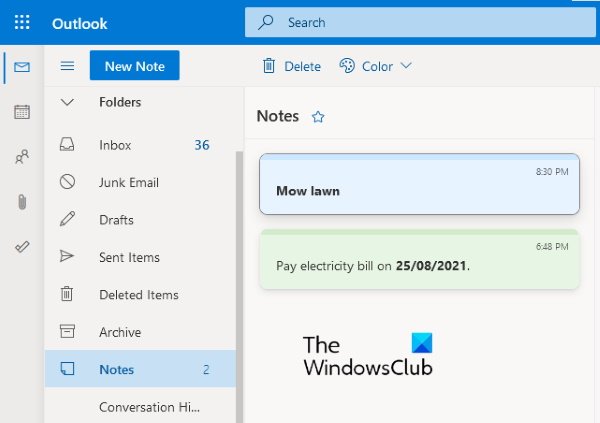
Las instrucciones que se enumeran a continuación lo ayudarán a crear, editar y eliminar Sticky Notes en Outlook en la Web .
- Visite Outlook.com(Visit Outlook.com) e inicie sesión en su cuenta.
- Desplácese(Scroll) hacia abajo en el panel izquierdo y haga clic en Notas(Notes) .
- Ahora, haga clic en el botón Nueva nota(New Note) en la parte superior izquierda para crear una nueva nota adhesiva(Sticky Note) .
- Del mismo modo, puede crear varias notas adhesivas en su cuenta de (Sticky)Outlook .
- Puede editar cualquier nota adhesiva(Sticky) seleccionándola de la lista disponible en la carpeta de notas. Todos los cambios que realice mientras edita una nota se guardarán automáticamente.
- Para eliminar una nota adhesiva(Sticky Note) , primero selecciónela en la carpeta Notas y luego haga clic en el botón (Notes)Eliminar(Delete) .
También puede cambiar el color de sus notas adhesivas. Para hacerlo, seleccione la nota cuyo color desea cambiar, luego haga clic en el menú desplegable Color y seleccione el color de su elección.(Color)
Cómo formatear notas (Notes)adhesivas(Sticky) en Outlook.com

Para formatear una nota adhesiva en Outlook.com :
- Primero, tienes que seleccionarlo.
- Cuando seleccione una nota, se abrirá un panel de edición en el lado derecho donde encontrará una serie de opciones de formato.
- Puede poner un texto en negrita(Bold) , cursiva(Italic) y subrayado(Underline) .
- Aparte de eso, también están disponibles viñetas, tachado y agregar opciones de imagen.
- También puede agregar una descripción a las imágenes. Para esto, haga clic en una imagen y luego haga clic en el botón Editar descripción(Edit Description) .
Esta descripción se mostrará cuando pase el mouse sobre la imagen.
¿Cómo encuentro notas adhesivas en Outlook ?
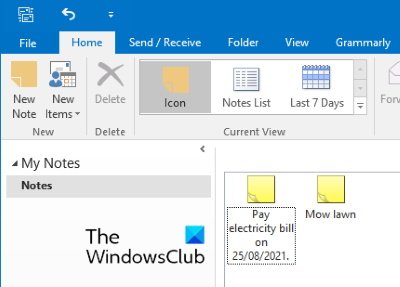
Al igual que Outlook en la Web , la función Sticky Notes también está disponible en la aplicación de escritorio de Outlook . Los siguientes pasos lo ayudarán a encontrar, crear nuevas y editar las notas adhesivas(Sticky Notes) existentes en la aplicación de escritorio de Outlook . Las instrucciones pueden variar un poco para las diferentes versiones de Microsoft Outlook .
- Inicie Microsoft Outlook.
- Haga clic(Click) en los tres puntos horizontales en la parte inferior izquierda.
- Seleccione Notas(Notes) . Esto abrirá la sección Notas (Notes)adhesivas en (Sticky) Outlook .
Aquí, puede crear nuevas notas y editar y eliminar las existentes. Outlook también te mostrará las notas que hayas creado en Outlook.com . Lo contrario también es cierto, es decir, las notas que cree en Outlook estarán disponibles en Outlook en la Web . Esto se debe a que ambas aplicaciones están sincronizadas entre sí de forma predeterminada.
¿Por qué mis notas adhesivas no funcionan?
Hay muchas razones por las que sus notas adhesivas no funcionan . Una de estas razones es la corrupción del caché de Sticky Notes . Si esto sucede, es posible que experimente diferentes síntomas, como bloqueos o problemas de bloqueo con Sticky Notes .
Eso es todo.
Publicaciones relacionadas(Related posts) :
- Cómo poner Sticky Note o Notepad en el escritorio
- Repare las notas adhesivas atascadas en la pantalla Cargando notas adhesivas(Fix Sticky Notes stuck on the Loading Sticky Notes screen) .
Related posts
Notas adhesivas en Windows 10: Uso, guardar, formato, copia de seguridad, restauración
Stickies: Digital Sticky Notes para su computadora Windows 10
Sticky Notes atascado en la carga Sticky Notes
Cómo recuperar notas adhesivas eliminadas accidentalmente en Windows 10
Cómo importar notas Sticky de Windows 7 a Windows 11/10
Cómo vaciar el Junk Email Folder en Outlook
Cómo reabrir un Sticky Note cerrado en Windows 10
Cómo agregar y usar Gmail account en Outlook.com
Cómo Sooze Correo electrónico en Outlook.com para obtener un recordatorio
Cómo habilitar Dark Mode en OneNote or Outlook
Cómo optimizar la aplicación Outlook mobile para su teléfono
Best gratis Sticky Notes para Windows PC
Outlook.com no está recibiendo o enviando correos electrónicos
Cómo eliminar o cerrar la cuenta Outlook.com email de forma permanente
Fix ReadableByteStream error en Chrome al abrir Outlook.com
Restaurar correo eliminado de Outlook.com Deleted folder
Cómo encriptar Emails en Microsoft Outlook app and Outlook.com
Cómo deshabilitar animaciones alegres en Outlook.com
Keyboard Atajos para Outlook.com or Hotmail.com
Error al cargar el mensaje Outlook error en Android mobile
